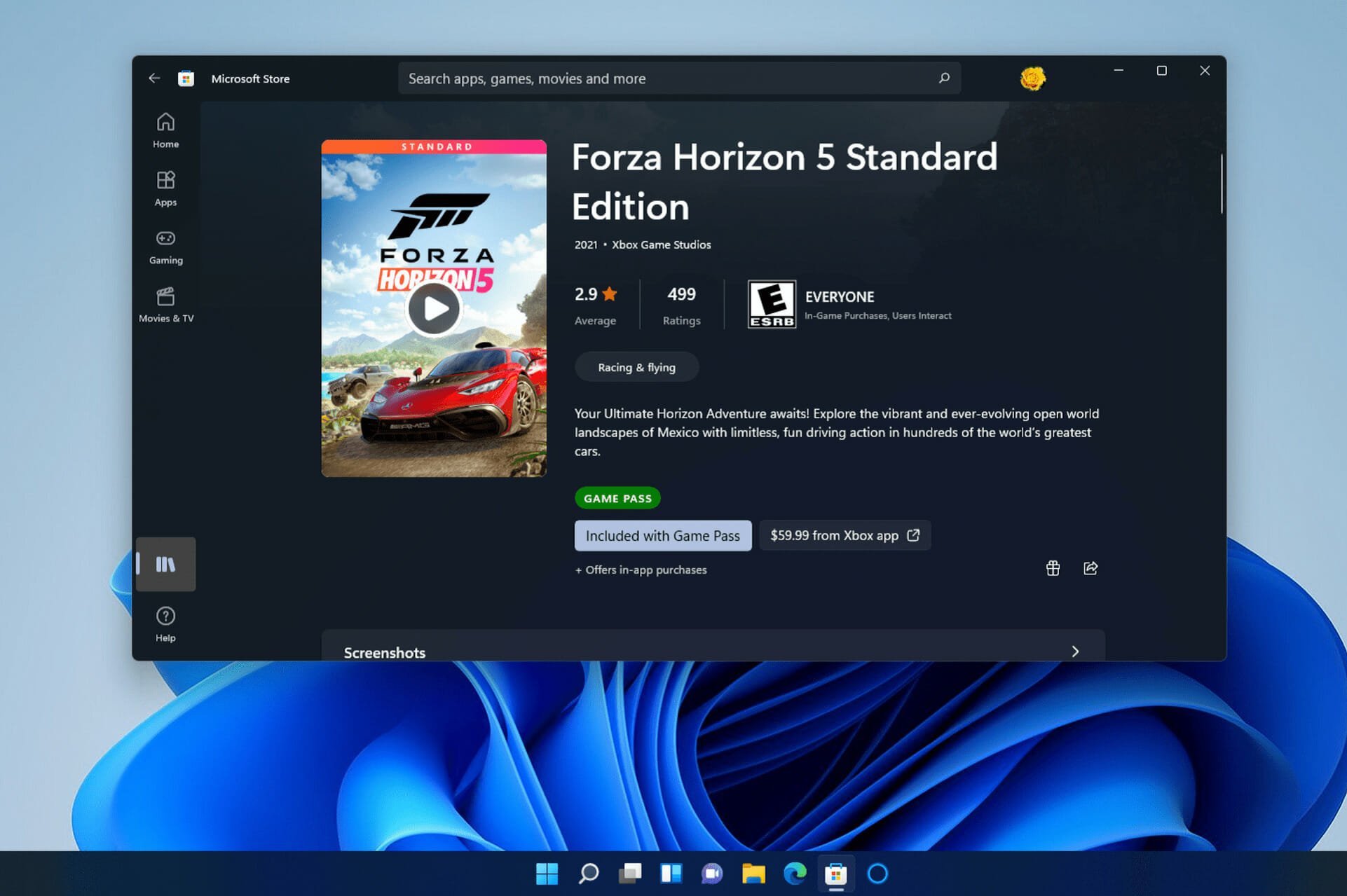- Los problemas de bloqueo de Forza Horizon 5 Windows 11 pueden deberse a programas antivirus en conflicto y otro software y archivos de juegos faltantes.
- Deshabilitar o desinstalar los programas de inicio es una solución potencial para los problemas de Forza Horizon 5 que no funcionan.
- Es posible que algunos usuarios deban seleccionar ciertas opciones de compatibilidad si Forza Horizon 5 no se inicia.
- Verificar o restablecer el juego también puede iniciar el juego para algunos jugadores.
Horizon 5 tiene algunos problemas de estabilidad. Algunos jugadores informaron que Forza Horizon 5 Windows 11 se bloqueó al inicio o poco después de iniciar el juego. Por lo tanto, puede funcionar durante unos minutos antes de bloquearse para algunos jugadores. Sin embargo, otros jugadores no pueden iniciar el juego cuando falla al inicio.
De cualquier manera, Forza Horizon 5 no se puede jugar si no se inicia en Windows 11 o si falla todo el tiempo, y estamos aquí para solucionar estos problemas.
¿Por qué Forza Horizon 5 no se inicia en Windows 11?
Según los comentarios que recibimos de los usuarios, puede haber algunas cosas que provoquen fallas en el juego. En la parte superior de la lista están los siguientes:
- Conflictos de programa – Los programas en conflicto son una causa ampliamente citada por la que Forza Horizon 5 en Windows 11 no funciona. Muchos usuarios han tenido que eliminar, o al menos desactivar, el software antivirus para arreglar el juego.
- Tarjeta gráfica obsoleta – Forza Horizon 5 es un juego nuevo con algunos efectos gráficos llamativos. Por lo tanto, los drivers de tarjetas gráficas desactualizados o defectuosos son otra causa potencial del bloqueo de Forza Horizon 5 Windows 11.
- Problemas de instalación – Es posible que el juego no se inicie debido a una instalación defectuosa o rota. En otras palabras, no se ha instalado correctamente, faltan archivos específicos o están dañados.
Los usuarios se han quejado de que Forza Horizon 5 Game Pass no funciona, no se inicia en PC Steam y falla al iniciar. Independientemente de los factores desencadenantes, debería encontrar útiles nuestras soluciones.
¿Qué puedo hacer si Forza Horizon 5 no se inicia en una PC con Windows 11?
1. Ejecute Horizon 5 como administrador
NOTA
Si aún no tiene uno, agregue un acceso directo de Forza Horizon 5 al escritorio de Windows 11. Puedes hacerlo simplemente arrastrando la aplicación del juego desde el Comienzo menú en el escritorio.
- Haga clic con el botón derecho en el icono de acceso directo del escritorio de Horizon 5 para seleccionar Propiedades.
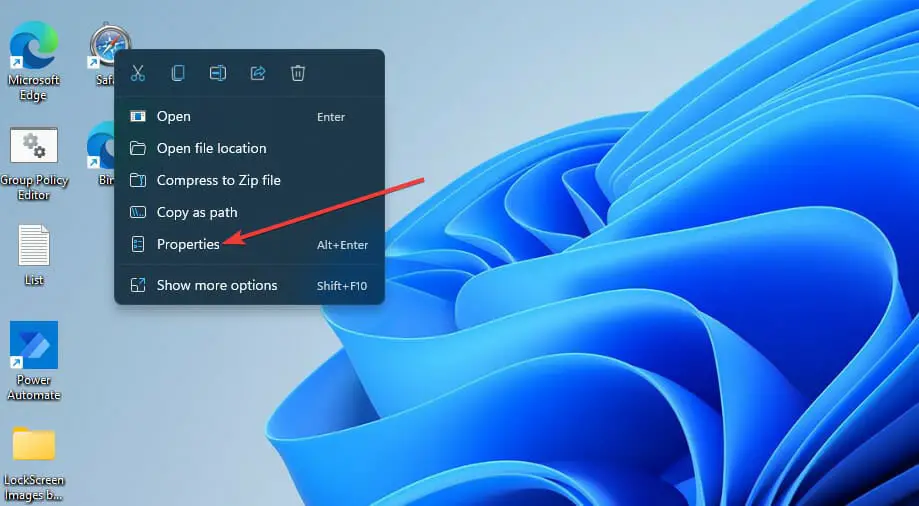
- Haga clic en el Compatibilidad pestaña.
- Luego seleccione el Ejecutar como administrador caja.
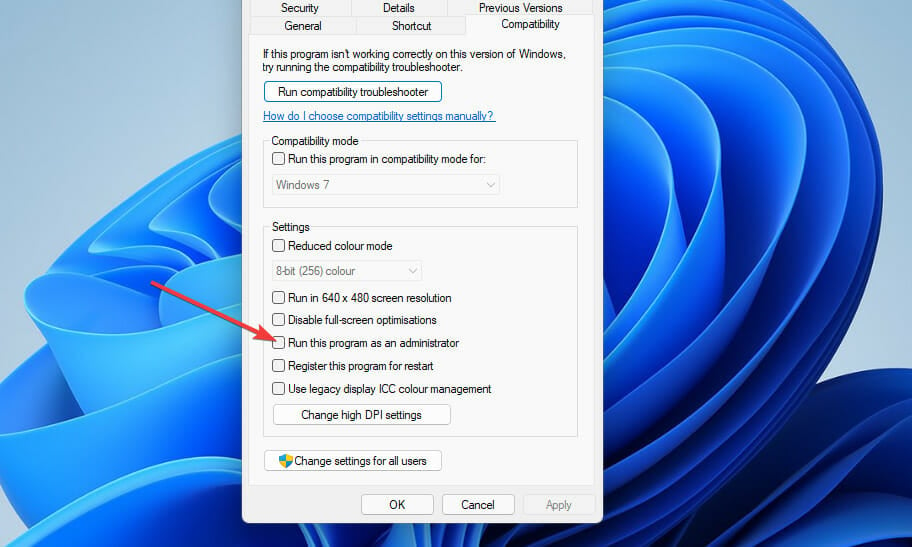
- Seleccione Solicitar y OK para guardar la configuración.
- Después de eso, haz clic en el acceso directo del escritorio de Forza Horizon 5 para ejecutar el juego.
Si es un jugador de Steam, intente configurar el software del cliente de Steam para que se ejecute como administrador. Nuestra guía para ejecutar Steam como administrador proporciona todos los detalles.
2. Restablecer la aplicación del juego
NOTA
Esta resolución solo se aplica a los jugadores que descargaron Horizon 5 de Microsoft Store.
- Para abrir una herramienta de búsqueda, haga clic en la barra de tareas lupa botón.
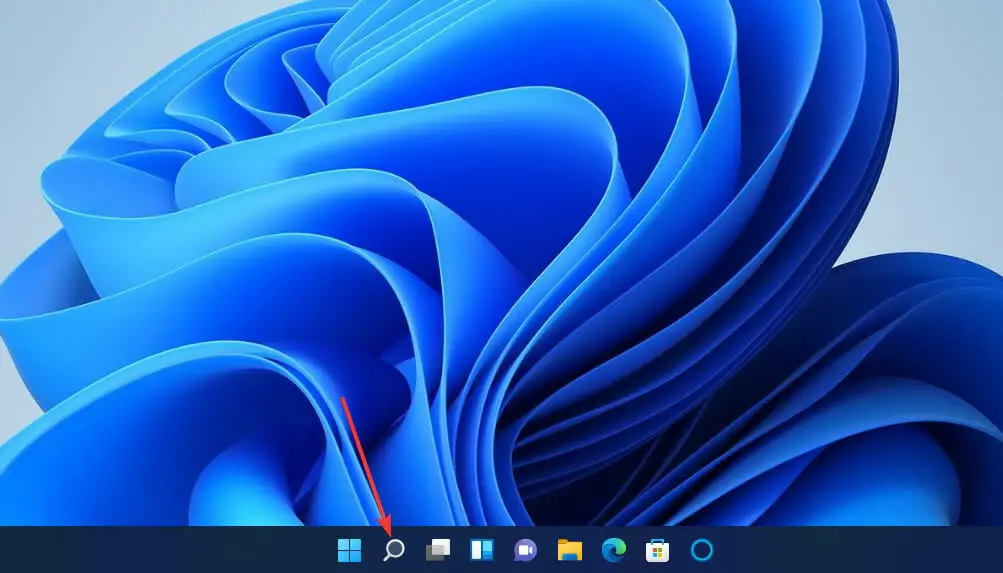
- Aporte aplicaciones y funciones dentro del cuadro de texto de la utilidad de búsqueda y seleccione aplicaciones instaladas para mostrar una lista de aplicaciones instaladas en Ajustes.
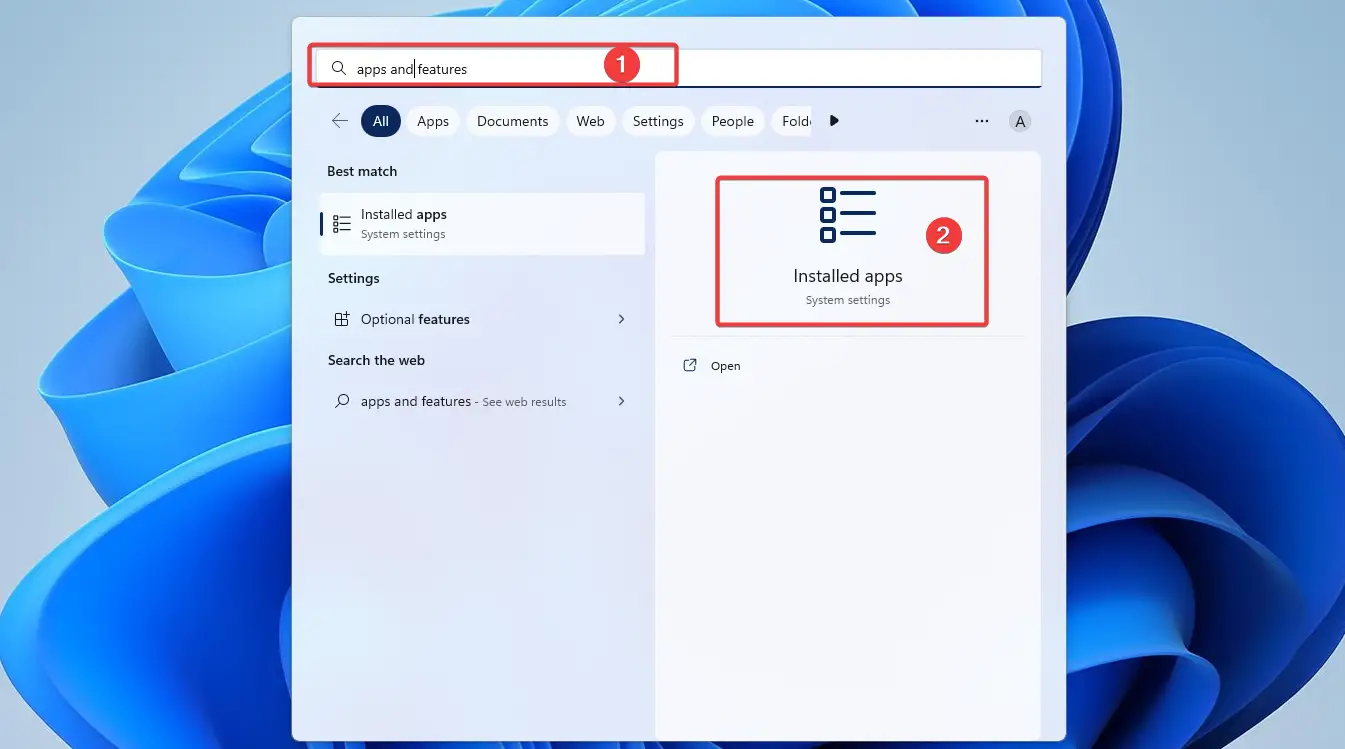
- A continuación, haga clic en el botón de tres puntos de Horizon 5 para seleccionar Opciones avanzadas.
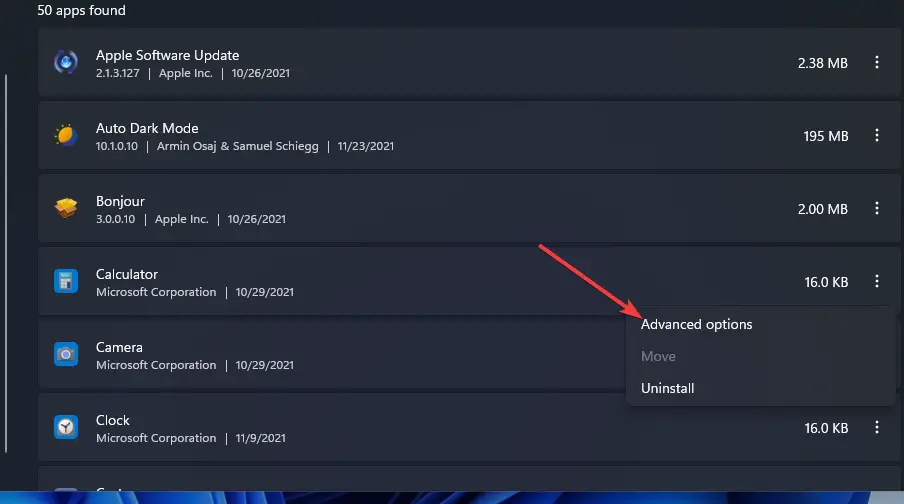
- presione el Reiniciar botón para el juego.
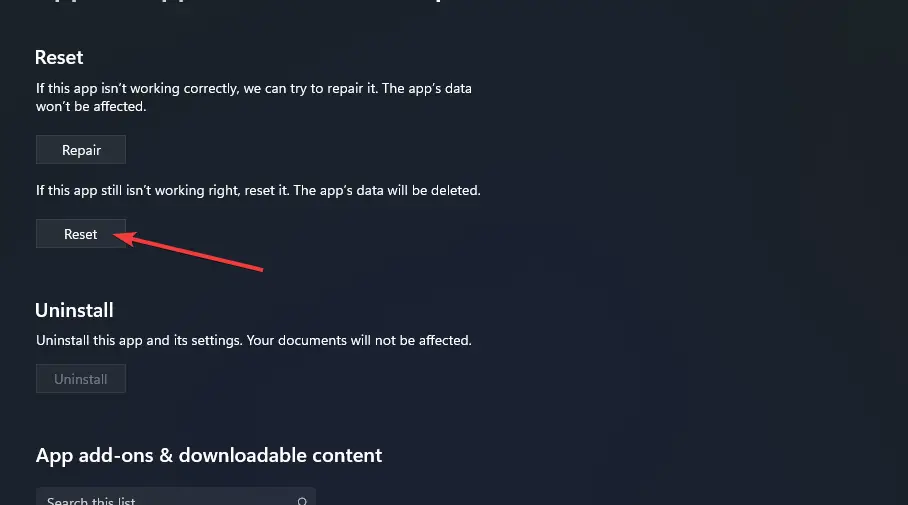
- Hacer clic Reiniciar para confirmar la opción seleccionada.
3. Verificar la integridad de los archivos del juego
NOTA
Esta resolución es para jugadores que han instalado Horizon 5 con Steam.
- Inicie el software del cliente de juegos Steam.
- Haga clic en el Biblioteca pestaña dentro de Steam.

- Haga clic derecho en Forza Horizon 5 dentro de su biblioteca de juegos para seleccionar Propiedades.

- A continuación, haga clic en el Archivos locales pestaña, luego seleccione la Verifique la integridad del cache del juego opción.

- Espere a que finalice el proceso de validación y luego haga clic en el Cerca botón.
4. Desactivar modo de juego
- Abra el cuadro de búsqueda de Windows 11, escriba la palabra clave Modo de juego en el cuadro de texto de la herramienta de búsqueda, luego seleccione el Configuración del modo de juego resultado de búsqueda.

- Cambiar modo de juego En botón apagado.

5. Deshabilite o desinstale el software antivirus de terceros
Primero, intente deshabilitar cualquier software de terceros instalado en su PC. Por lo general, puede hacerlo haciendo clic con el botón derecho en los íconos de la bandeja del sistema para herramientas antivirus y seleccionando deshabilitar (o apagar) la configuración en sus menús contextuales. Seleccione para deshabilitar el software antivirus durante unas horas antes de ejecutar Horizon 5.
Sin embargo, es posible que algunos usuarios necesiten desinstalar por completo su software antivirus para corregir que Forza Horizon 5 no se inicie en Windows 11.
Si deshabilitar la utilidad antivirus no funciona, considere eliminarlo a través de Programas y características. Estas son algunas de las herramientas antivirus que se ha confirmado que entran en conflicto con el juego:
- antivirus avast
- Cortafuegos de Bitdefender
- Avira
- Sophos
- Comodo Antivirus
- Máxima seguridad de Trend Micro
- PROMEDIO
- Antimalware de Emisoft
6. Actualice el controlador de gráficos
- Abra una página de descarga de drivers NVIDIA o AMD en su navegador, según el tipo de tarjeta gráfica de su PC.
- Elija su modelo de tarjeta gráfica en los menús del sitio web y haga clic en el Buscar o Entregar botón.

- presione el Descargar botón para el controlador compatible enumerado para su tarjeta gráfica.

- Abra la carpeta que incluye el paquete de drivers descargado.
- Haga doble clic en el paquete del controlador NVIDIA o AMD para abrir su asistente de configuración e instalarlo.
Puede utilizar software de actualización de drivers de terceros como alternativa a la descarga e instalación manual. DriverFix es una utilidad que escaneará los dispositivos de su PC y enumerará aquellos con drivers obsoletos. Puede seleccionar las opciones de descarga e instalación en esa utilidad para actualizar los drivers.
NOTA
Para comprobar qué controlador ya tiene la tarjeta gráfica de su PC, haga clic con el botón derecho Comienzo y seleccione Administrador de dispositivos. Expanda la categoría del adaptador de pantalla y haga clic con el botón derecho en su tarjeta gráfica para seleccionar Propiedades. Haga clic en el Conductor pestaña para verificar la versión actual del controlador de la tarjeta gráfica.
7. Arranque limpio de Windows 11
- Abierto Correr presionando la tecla de Windows + la tecla de acceso rápido R y seleccionando su acceso directo en el menú.
- Para abrir la herramienta MSConfig, ingrese este comando en el cuadro de texto y haga clic en OK: msconfig

- Haga clic en el Selectivo botón de opción y deseleccione el Cargar elementos de inicio opción. Asegúrese de tener las opciones para Cargar servicios de inicio del sistema y Usar la configuración de arranque original seleccionado.
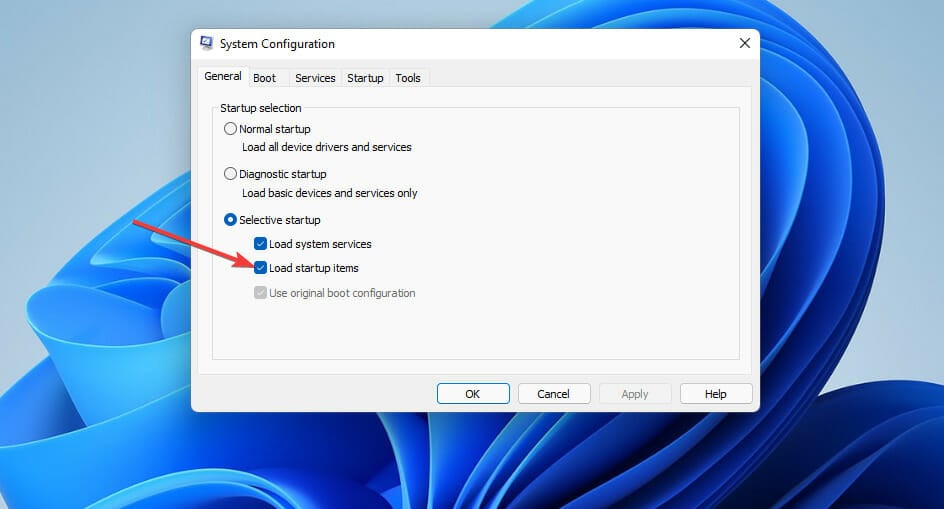
- Selecciona el Servicios ficha en Configuración del sistema y haga clic en la casilla de verificación para Esconder todos los servicios de Microsoft para seleccionar esa opción.
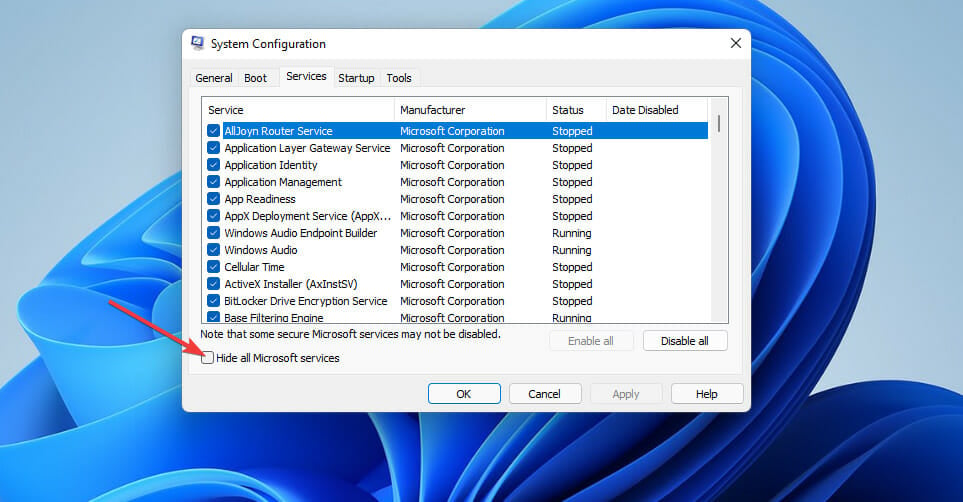
- presione el Desactivar todo botón para todos los servicios restantes.

- Seleccione Solicitar para guardar las nuevas opciones de configuración de arranque, luego haga clic en Aceptar para salir Configuración del sistema.
- presione el Reanudar dentro del mensaje de diálogo para reiniciar.
- Después de reiniciar, intente volver a ejecutar Forza Horizon 5.
¿Esta resolución soluciona el problema? Si es así, probablemente haya un programa en conflicto con Horizon 5. Tendrás que averiguar qué programa era si quieres jugar con la configuración de arranque original restaurada. Estos son algunos programas que causan que Horizon 5 se bloquee:
- Dispositivo de poscombustión MSI
- OBS
- Discordia
- Audio nahímico
- Audio sónico
- Motor de papel tapiz
- Hub de Logitech G
- Xsplit
NOTA
Seleccione la casilla de verificación Cargar elementos de inicio dentro de la ventana Configuración del sistema para restaurar la configuración de inicio original. presione el Servicios pestañas Activar todo botón para restaurar los servicios de terceros deshabilitados.
8. Vuelva a instalar Horizon 5
- Para abrir una herramienta de búsqueda, haga clic en la barra de tareas lupa botón.
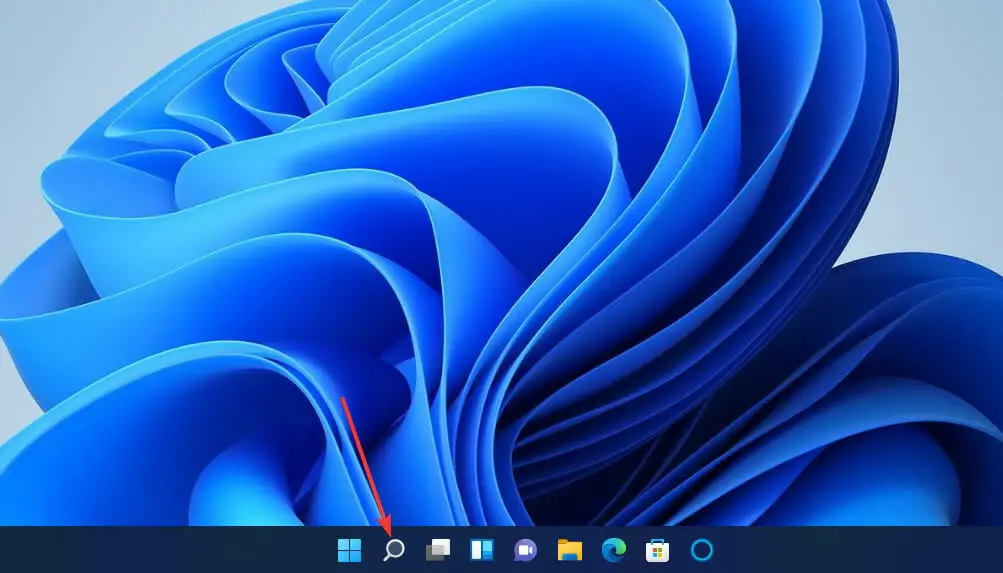
- Aporte aplicaciones y características dentro del cuadro de texto de la utilidad de búsqueda y seleccione aplicaciones instaladas para mostrar una lista de aplicaciones instaladas en Ajustes.
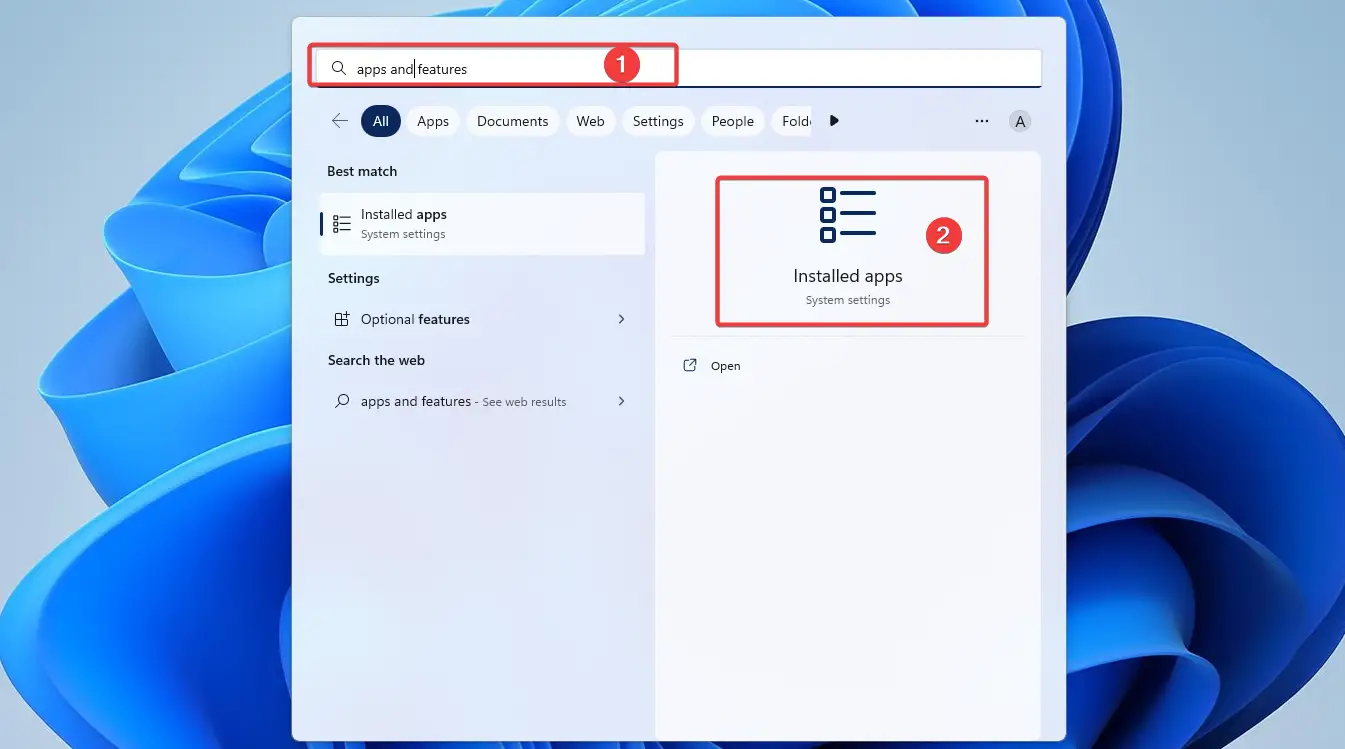
- Haga clic en el botón de tres puntos del juego Horizon 5 y seleccione Desinstalar en el menú.
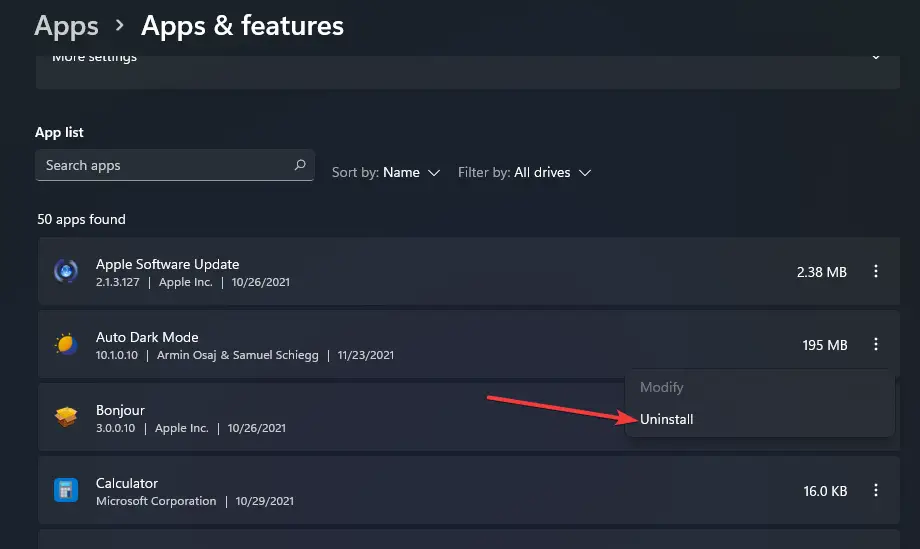
- Antes de reinstalar el juego, haz clic en el Poder y Reanudar Opciones del menú de inicio.
- Abre el Comienzo y seleccione Microsoft Store allí.
- Escribe horizonte 5 en el cuadro de búsqueda de la aplicación MS Store.
- Haga clic en el resultado de búsqueda de Forza Horizon 5 para abrir su página de MS Store.
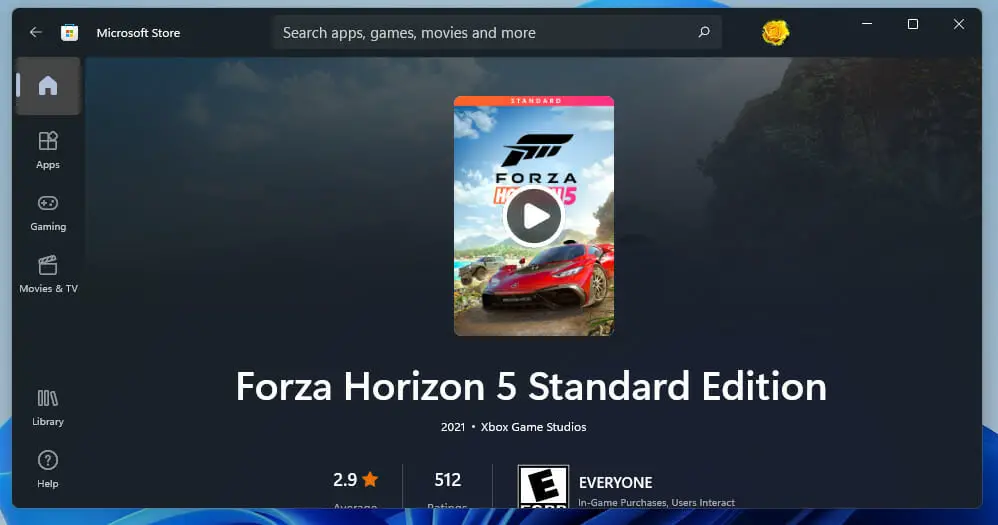
- Luego descarga y reinstala el juego desde allí.
NOTA
Si instaló Horizon 5 con Steam, deberá desinstalar y volver a instalar el juego dentro del software del cliente Steam. Consulte nuestra guía sobre cómo desinstalar juegos de Steam de forma segura para obtener más detalles.
Si esas resoluciones no son suficientes para solucionar el bloqueo de Windows 11 de Forza Horizon 5, considere ponerse en contacto con el servicio de soporte de Forza para obtener más sugerencias. Para enviar una solicitud de soporte a ese servicio, deberá iniciar sesión en el sitio web de soporte de Forza con una cuenta de Microsoft.
También puede discutir el bloqueo de Forza Horizon 5 Windows 11 en la sección de comentarios a continuación. Siéntase libre de publicar cualquier pregunta de solución de problemas allí. Los jugadores que hayan descubierto otras formas de arreglar Horizon 5 también pueden compartir sus métodos a continuación.